PS使用素材合成创意风格幻想场景
- 2021-05-14 15:17:58
- 来源/作者:互联网/佚名
- 己被围观次
在这个Photoshop教程中,我们将要使用几张素材来制作黑暗幻想效果。我们将使用最基本的软件操作来处理图像,修图师们可以学到数码合成的技巧。
步骤31
现在选择背景层。隐藏它的上部分的边缘,如图所示。

步骤32
下一步要做的就是添加新的调整层调整色彩。首先,选择渐变映射,并设置68%的不透明度。然后,添加另一个调整图层:照片滤镜。调整为100%的不透明度。最后,添加另一个渐变映射调整层:设置为77%的不透明度。参考下面的设置:

步骤33
回到破碎的psd文件里。在这个图像里。合并所有层得到如下的结果。将这个层命名为:框。

步骤34
现在再回到破碎的女孩层,并添加框的图片层。调整为合适大小和位置。设置为70%的不透明度。连续复制两次框层。设置如下:
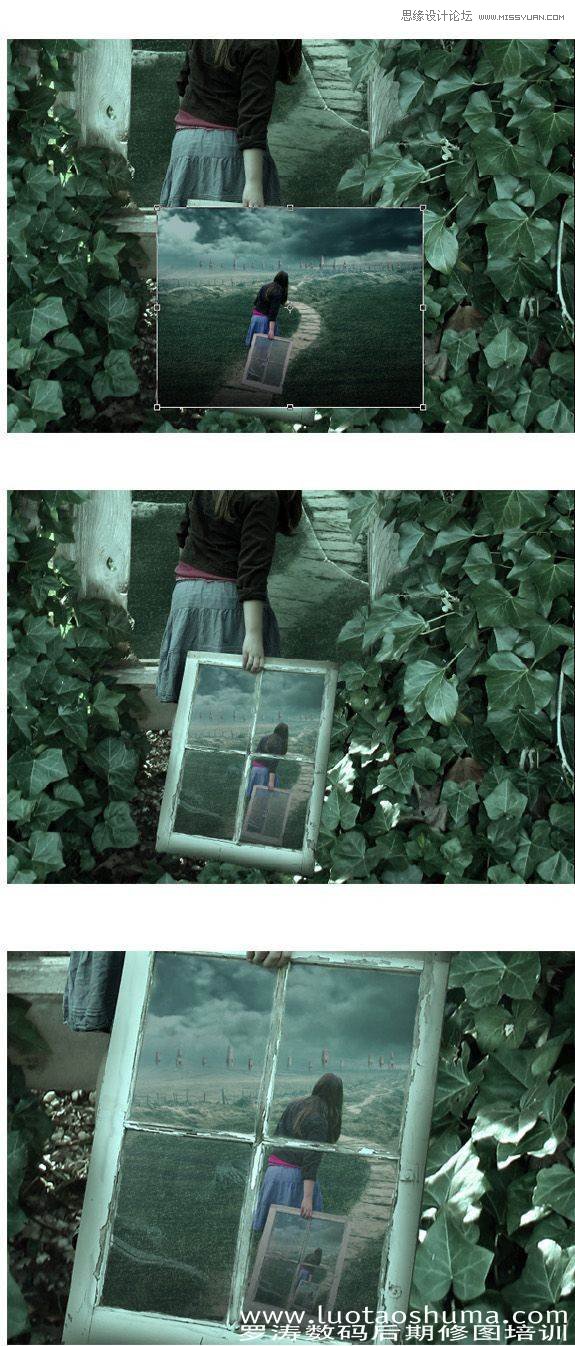
步骤35
按SHIFT + Ctrl + ALT +E盖印所有的可见图层。接下来,执行 滤镜>其他>高反差保留 。设置如下4:

步骤36
现在调整盖印层,在工具面板上,选择减淡工具。设置其曝光为8% 。开始涂抹,目的是制作更多的高光。最后设置盖印层混合模式为叠加。效果如下:

步骤37
创建一个新的空白图层。使用画笔工具。设置它的大小为900-1000 PX和100%的不透明。在中心处制作白色的光效果。效果如下:

(责任编辑:极限)
*PSjia.COM 倾力出品,转载请注明来自PS家园网(www.psjia.com)
下一篇:PS合成流星撞击星球的壮观景象








